
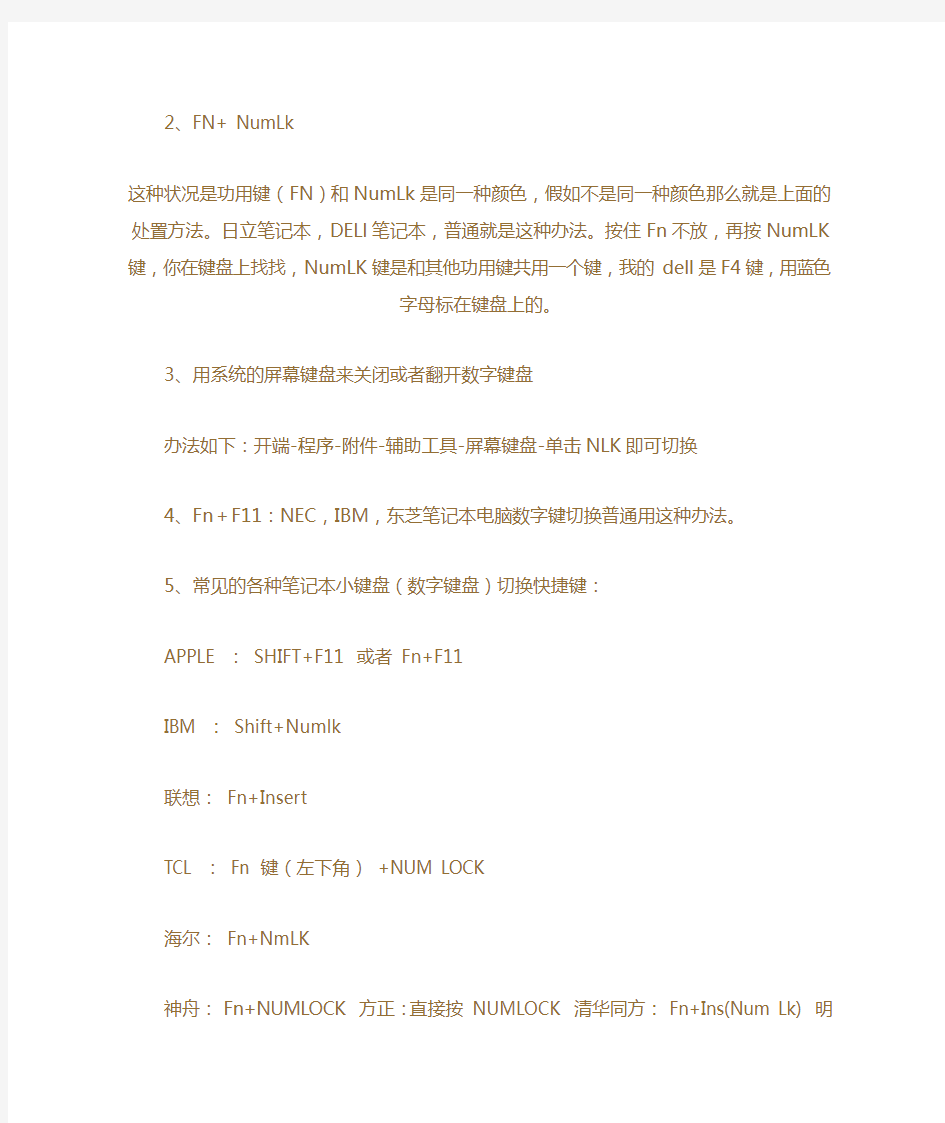
笔记本电脑键盘上数字键和英文的切换方法
(1) 绝大多数是“Fn+NumLk”
这种情况一般适用功能键Fn和NumLk是同一种颜色
(2) 有的是“Shift+NumLk” (如IBM笔记本)
这种情况一般适用功能键Fn和NumLk是不同颜色
(3) 有的是直接按“NumLk”
(4) 也可以在BIOS里直接设置成开机为数字键或不是
在BIOS里找到有NUMLOCK字样的选项,改成Enable或Disable
(5)按住FN 键+ F8键(NMLK) 试试。
1、Shift NumLk
在键盘上方有一个写有NumLk 字样也有的是和ScrLk在一同的,同时按住Shift NumLk 就能够切换了。普通而言多在右上或右下。假如你的NumLk键上字样的颜色跟字母键盘上字样的颜色不同,普通表示你要同时按下Fn(Function)键才干按倒它,假如字样是同色却在该键盘上方,表示你要按Shift键才按得到它。按第一次时启动数字小键盘(这时有的本本上会有一个写着数字1的锁的符
号灯会亮起),再按一次恢复正常。
2、FN+ NumLk
这种状况是功用键(FN)和NumLk是同一种颜色,假如不是同一种颜色那么就是上面的处置方法。日立笔记本,DELl笔记本,普通就是这种办法。按住Fn不放,再按NumLK键,你在键盘上找找,NumLK键是和其他功用键共用一个键,我的dell是F4键,用蓝色字母标在键盘上的。
3、用系统的屏幕键盘来关闭或者翻开数字键盘
办法如下:开端-程序-附件-辅助工具-屏幕键盘-单击NLK即可切换
4、Fn+F11:NEC,IBM,东芝笔记本电脑数字键切换普通用这种办法。
5、常见的各种笔记本小键盘(数字键盘)切换快捷键:
APPLE :SHIFT+F11 或者Fn+F11
IBM :Shift+Numlk
联想:Fn+Insert
TCL :Fn 键(左下角)+NUM LOCK
海尔:Fn+NmLK
神舟:Fn+NUMLOCK 方正:直接按NUMLOCK 清华同方:Fn+Ins(Num Lk) 明基:Fn+NUMLOCK DELL :, 直接按NumLk 就行
ASUS :Fn+ Ins (Num LK)
ACER: :Fn +F11 键
HP :直接按Num Lock 或者Fn 键(左下角)+NUM LOCK (型号不同有所不同)
toshiba :Fn +F11
sony :Fn+numLk
Fujitsu :NumLk 或者Fn+numLk (型号不同有所不同)
三星:FN 键+F11
还有极个别品牌或型号是按Num Lock+同颜色之Enter键之,其他没有列出品牌或型号也大多是这几个键,多试几次就能够了。
Fn键+ins(右上角右起第二个键)Fn+lnsert NumLK
笔记本键盘操作方法 通用键盘快捷键 CTRL+C(复制) CTRL+X(剪切) CTRL+V(粘贴) CTRL+Z(撤消) DELETE(删除) SHIFT+DELETE(永久删除所选项,而不将该项放入“回收站”) 按住CTRL 键拖动项(复制所选项) 按住CTRL+SHIFT 拖动项(创建所选项的快捷方式) F2 键(重命名所选项) CTRL+向右键(将插入点移动到下一个单词的开头) CTRL+向左键(将插入点移动到前一个单词的开头) CTRL+向下键(将插入点移动到下一段的开头) CTRL+向上键(将插入点移动到前一段的开头) 按住CTRL+SHIFT 使用任一箭头键(突出显示文本块) 按住SHIFT 使用任一箭头键(选择窗口中或桌面上的多个项,或者选择文档中的文本)CTRL+A(全选) F3 键(搜索文件或文件夹)----Alt+F ALT+ENTER(查看所选项的属性) ALT+F4(关闭活动项,或者退出活动程序) ALT+空格键(打开活动窗口的快捷菜单) CTRL+F4(关闭允许您同时打开多个文档的程序中的活动文档) ALT+TAB(在打开的各项之间切换) ALT+ESC(按各项打开时的顺序循环切换这些项) F6 键(循环切换窗口中或桌面上的屏幕元素) F4 键(在“我的电脑”或“Windows 资源管理器”中显示“地址”栏列表) SHIFT+F10(显示所选项的快捷菜单)----也就是右键菜单
ALT+空格键(显示活动窗口的系统菜单) CTRL+ESC(显示“开始”菜单) ALT+菜单名中带下划线的字母(显示对应的菜单) 已打开的菜单上命令名中带下划线的字母(执行对应的命令)----先按一下alt,显示对应项被指定的字母,操作完成后,再按一下alt,隐藏各项对应的字母 Start+downarrow : 最小化 Start+uparrow : 最大化 F10 键(激活活动程序中的菜单栏) 向右键(打开右侧的紧邻菜单,或者打开子菜单) 向左键(打开左侧的紧邻菜单,或者关闭子菜单) F5 键(更新活动窗口)---- 常用的是ie浏览器中的刷新页面 要选中文本,可以用alt+方向键,也可以用shift+方向键; 再选择文本的时候,如果用end键或者home键,可以选中到行尾或行首的所有字符 BACKSPACE(在“我的电脑”或“Windows 资源管理器”中查看上一级的文件夹) ESC(取消当前任务) 按住SHIFT 键将CD-ROM 插入CD-ROM 驱动器(防止CD-ROM 自动播放) 对话框的键盘快捷键 CTRL+TAB(向前切换各张选项卡) CTRL+SHIFT+TAB(向后切换各张选项卡) TAB(向前切换各选项) SHIFT+TAB(向后切换各选项) ALT+带下划线的字母(执行对应的命令或选择对应的选项) ENTER(执行活动选项或按钮的命令) 空格键(如果活动选项是复选框,则选中或清除该复选框) 箭头键(如果活动选项是一组选项按钮,则选中按钮)
笔记本键盘使用说明 笔记本键盘使用说明 IBM组合键的作用: Fn 键是一个组合键,它自己本身没有用,需要和其他功能键组合起来以迅速改变操作特征,它可以组合的 键在键盘上都用蓝色标注,具体作用为: Fn+F3:关闭计算机显示器,保持黑屏。要再次打开计算机显示器,按任意键或按TrackPoint 指针。如果将交流电源适配器连接到计算机,或从计算机上拆离,也可以打开计算机显示器。这个功能一是为了节省电源,尤其是电池供电时,二是延长液晶屏的寿命。 Fn+F4:让计算机处于待机方式。要返回到正常操作,请单独按Fn 键,而不必按F4 键。(以前在Windows 95 和Windows NT 中称这种方式为暂挂方式),这种情况下,只关闭了显示器和硬盘,仍然有电源消耗,比较适合于在短时间(两小时或更短)不使用笔记本的情况。 Fn+F5:启用/ 关闭计算机内置无线网络设备和蓝牙设备. Fn+F7:在笔记本液晶屏.连接的外接监视器(或投影机)或同时在两者上显示输出第一次按下此组合键将使显示从笔记本液晶屏转换到外接监视器,第二次按此组合键可使显示同时出现在笔记本液晶屏和外接监视器上,第三次按此组合键则又将显示切换到笔记本液晶屏上,即在以下三种方式中轮转:外接监视器(或投影机)==》笔记本液晶屏和外接监视器(或投影机)==》笔记本液晶屏。当笔记本液晶屏和外接监视器上显示不同桌面图像时,或者在某些情况下两个屏幕上显示相同桌面图像但系统分别控制这两个屏幕 的刷新率时,不支持此功能。湖北笔记本论坛华 Fn + F8:如果笔记本液晶屏不能满屏显示,此组合键可在扩展方式和正常方式之间切换计算机屏幕的尺寸。 ( 注:Windows 2000 和Windows XP 不支持此功能 ) Fn+F12:将计算机置于休眠方式。要返回正常运作,请按住电源按钮不超过4 秒。使用此方式,可以完全关闭计算机电源而不必退出应用程序或保存文件。当计算机进入休眠方式时,所有打开的应用程序、文件夹和文件都需保存到硬盘后才能关闭计算机电源。在Windows 2000 和WindowsXP 中使用Fn+F12 来启用休眠方式,须在计算机上IBM PM 设备驱动程序。如果每天都在使用笔记本,那下班的时候不必关闭计算机而是使用这个组合键,可以保持前一天的工作状态。 Fn+Home:调节屏幕亮度。 ThinkPad的液晶屏亮度分七级,每按一次亮度增加一级,到最大亮度后停止; Fn+End:与Fn+Home 是对应键,每按一次亮度降低一级,到最低亮度后停止。调整屏幕亮度主要是为了 在使用电池供电时节省电源。 Fn+PgUp:ThinkLight 灯开关键,按一次打开键盘灯,再按一次关闭。 自己试几次就会了 SONY篇 为SONY的快捷键有很多都在WINDOWS环境才能下使用,所以需要软件支持。例如FN要和其它键组 合使用需要安装HotKey Utility这一软件 FN+ESC:设置为等待状态 FN+F3:静音(只有在WINDOWS有效) FN+F4:弹出音量调节状态条(只有在WINDOWS有效) FN+F5:弹出亮度调节条
键盘功能键的学习和认识 教学目的:知识与技能目标: 1、了解键盘的四个分区。 2、掌握主键盘区字母键、数字键、符号键的名称和分布规律。 3、学会键盘的正确操作; 4、掌握基准键键位和手指的分工。 5、掌握正确的打字姿势,养成良好的键盘操作习惯。 教学重点:1、了解键盘的四个分区。。 2、掌握正确的指法分区情况 3、了解正常的操作键盘的方法及击键方法。 教学难点:1、熟练主键盘各类字符。 2、正确操作键盘及敲键的方法; 系统中妙用F1~F12功能键
单键功能简介: ESC键:亦称逃逸键。上网要填写一些用户名什么的,假如填错了,按ESC键即可清除所有的框内内容而打字时,如果打错了也可以按ESC键来清除错误的选字框。是不是很便捷。(见上图) Tab键: Tab键是Table(表格)的缩写,故亦称表格键。一般可以从这个复选框跳到另一个复选框。在编写文本时,按下制表键,光标也会向右移动,它会移动到下一个8n+1位置(n为自然数)。假如正在登陆,填好用户名字后,点一下Tab键,光标就会弹跳到密码框,是不是很方便。 转换键: Capslock键是字母大小写转换键。每按1次转换一下,键盘右上方有对应的大小写指示灯会亮灭(绿灯亮为大写字母输入模式,反之为小写字母输入模式)。 Shift键:俗称上档转换键。按住此键,再打字母,出来的就是这个字母的大写体。还可用于中英文转换。以此类推,按住此键,再打数字键,就会出来数字键上方的符号。比如Shift+2 = @ Ctrl键:俗称控制键,一般都是和其它键结合起来使用,比如最常用的是:Ctel+C=复制 Ctel+V=黏贴 Fn键:俗称功能键。几乎所有的笔记本电脑都有这个FN键,作用就是和其他的按键组成组合键,很有用。 win键:亦称其为微软键源于键盘上显示WINDOWS标志的按键。点此键出开始菜单。或和其它键组成组合键 Alt键:也称更改键或替换键,一般也是和其它键组合使用,比如:Ctrl+Alt+Del 可调出【任务管理器】 空格键:有时候称 Spacebar 键,那是英文的称呼。它的作用是输入空格,即输入不可见字符,使光标右移。 鼠标右键:一般在空格键右边Alt键右边,第二个键便是。尽量多使用此键,可以减缓鼠标右键的提前损坏。 截屏键: PrtScSysRq键,也有的键盘上是:Print Screen键,亦称拷屏键,按一下即可复制屏幕图形。 Del键:或Delete键亦称删除键,一按此键,删除的是光标右边的讯息。 退格键: Backspace键也是删除键,使光标左移一格,同时删除光标左边位置上的字符。或删除选中的内容。 回车键:亦称Enter键,一般为确认或换行,使用频率最高,键盘中最易损坏的键,点击时尽量手下留情。
各种笔记本电脑键盘切换键FN键的方法 神舟笔记本键盘的:R.T.F.G.V.B键都打不出来字,打出来就是数字,切换方法: 数即开启/关闭数字小键盘的方法:按下fn键+insert键(按下fn键的同时按下insert键)或者fn键+NumLOcK键(按下fn键的同时按下NumLOcK键)fn 键在键盘的左下角;另外两个键在键盘的右上角部位或左上角部位。 常见品牌笔记本电脑与投影仪图像切换功能键列表: IBM FN+F7:屏幕切换(只有在有外接的显示器时有用) 联想Leovo FN+F3:显示器切换 华硕ASUS FN+F10:切换显示器 夏普SHARP FN+F3:显示器切换(FN+F5) 戴尔Dell FN+F8:切换显示器 三星SAMSUNG FN+F4:切换显示器(P25为:FN+F7) 惠普HP FN+F4:切换显示器 东芝TOSHIBA FN+F5:切换显示器 NEC FN+F3:切换显示器 笔记本电脑Fn之用法集锦 笔记本的FN键和Ctrl键一样,都是组合键。当和其他键使用时产生强大的功能。FN可以与那些键组合使用呢?产生什么功能呢?现在为你逐一介绍! FN组合键---IBM篇 每个牌子的的FN组合键都不相同,今期我们先介绍IBM牌子的FN组合键及其功能! FN+F3:关闭屏幕显示,触动鼠标或任意键可以重新打开屏幕。 FN+F4:将系统设置待机状态。 FN+F5:打开/关闭无线通讯功能(只可以在WINDOWS下使用) FN+F7:屏幕切换(只有在有外接的显示器时有用) FN+F8:拉申或者停止拉申屏幕(在分辨率小于最大分辨率时使用) FN+F12:将系统设置休眠状态 FN+HOME/END:增加/减低屏幕亮度 FN+PAGEUP:打开屏幕顶部的ThinkLight照明灯 FN+空格:降低屏幕分辨率(只有在WINDOWS下有效) 注:FN+F5则是自T40和X31起新增的功能,按下之后会出现ThinkPad风格的无线设备开关界面,允许你选择无线网卡和蓝牙设备的开关,对于没有安装蓝牙模块的机型,则蓝牙选项不会出现,如果连无线网卡模块也没有,则这个界面不会出现,按下FN+F5不会有任何反应 FN组合键---联想LEOVO篇 联想的FN组合键比较简单,但是它的图标表示比较有个性,即使是笔记本老手都有可能看不懂某些快捷键的图表哦。
电脑键盘上各键的基本功能介绍【】键盘上各键的功能都是很丰富的,除单独使用外,还可跟其它键组合用。本文主要是向初学者讲解一下它们的基本功能,而这些基本功能对每一个学者都必需掌握。一、键盘上的光标移动键 使用在编辑文字过程中,我们经常要和光标(也叫插入点)打交道。输入汉字,删除汉字,都要将光标移到要插入汉字或删除汉字的地方。下面介绍键盘上的光标移动键: 按“↑”键:光标向上移 按“↓”键:光标向下移 按“→”键:光标向右移 按“←”键:光标向左移 按“Home”:将光标移到行首 按“End” :将光标移到行尾 按“PageUp”: 每按一次光标向上移一屏幕
按“PageDown”:每按一次,光标向下移一屏幕 按“Ctrl+Home”:将光标移到文件的最前面 按“Ctrl+End”:将光标移到文件的最后面 二、键盘上的删除键 按“←”键(有的键盘上是“BackSpace”):删除光标前面的字符 按“Delete键(或数字键盘区的“Del”): 删除光标后面的字符 三、插入/改写切换 在输入文本过程中,有两种编辑状态,即:插入状态和改写状态。当编辑处于插入状态时,会在光标的前面插入新输入的字符。若处于改写状态时,会将光标后面的字符改为新输入的字符。 如果要将某个字改错,可以切换到改写状态,再将光标移到要改掉的错字前面,再输入新的字符。
注意:如果要插入一些字符。就不要切换到改写状态了,否则会把光标后面的文本全改掉了。 插入状态改写状态 插入状态:状态栏上的“改写”二字变灰。 改写状态:状态栏上的“改写”二字变黑 切换的方法: 方法1:按键盘上的“Insert”键或数字键盘区的“Ins”键(非数字状态)方法2:双击状态栏上的“改写”二字 四、键盘上的空格键 键盘上的空格键是位于键盘底部的最长的那个键。它的作用取决于当前的编辑状态是“插入状态”还是“改写状态”
笔记本电脑键盘锁定的方法 多人习惯将笔记本电脑上锁,这样别人就无法使用您的电脑,那么我们要将笔记本键盘锁定呢?现在让我们一起来看看笔记本电脑键盘锁定的方法吧! 笔记本电脑键盘锁定的方法 方法一:在自己的Win7系统电脑桌面上,选择点击开始菜单选项,点击了菜单选项后栏目中我们找到控制面板工具选项,点击打开,弹出控制面板的窗口选项,选择里面的键盘图标选项,点击打开后我们选择硬件设置,把选项选为关闭即可。 方法二:还有一个方法就是我们使用电脑本身自带的锁定快捷方式,我们直接选中键盘快捷键一键锁定即可。 笔记本键盘解锁的方法 1、笔记本电脑在运行启动的时候,可以直接按下F10,然后进入一个BIOS页面,这样的话就可以把键盘设置密码,同时也可以进行密码解锁。 2、笔记本重新启动后,在键盘上能看到三个led 灯是否为点亮状态,若是没有的话,那么可以尝试一下"windons键";+R键,调出运行窗口,在对话框里面输入"osk";调出屏幕上的键盘,在选项中"选择打开数字小键盘";,点击确定,通过NUMLOCK键来检查是否为开启状态。
3、还有一种情况就是,使用外接键盘的接触不好,那么这时你可以将笔记本电脑连续开关机五六次,将笔记本电脑的电进行释放,之后再将键盘接入,看键盘是否被解锁成功。一些新型号的电脑上会有fn键,将fn键+fn键,进行组合的话,也能解决笔记本键盘解锁的功能。 笔记本电脑键盘错乱怎么办 关闭数字键盘 1、先查看自己是不是打开了数学键盘,如果打开数字键盘,j,k,l会分别变成1,2,3 2、笔记本关闭数字键盘是按"F+Nmlk";台式机是按"Shit+Nmlk";,关闭数字键盘即可 驱动问题 1、在百度搜索"驱动精灵";,点击下载,安装"驱动精灵"; 2、打开"驱动精灵";,检查需要升级驱动和安装补丁 3、点击驱动或者补丁右边的"安装";,下载安装需要升级的驱动和补丁,等待安装完成 利用360安全卫士 1、在百度搜索"360安全卫士";,进入其官网,下载,安装 2、打开"360安全卫士";,点击"人工服务"; 3、在"360人工服务";中输入"键盘按键错乱";,点击"查找方案"; 4、选择第一个进行修复,等待片刻,重启试试。
ASUS华硕笔记本电脑快捷键大全与BIOS使用技巧 华硕笔记本快捷键,ASUS笔记本快捷键。 5组快速启动键: Instant Fun PLUS快捷键、性能设定快捷键(Power4 Gear+)、触控板锁定快捷键、Splendid快捷键、Internet 快捷键(顺序由左到右) 功能键: Fn + F1 进入待机或是休眠状态 Fn + F2 开启/关闭内建无线网络/蓝牙功能 Fn + F3 开启/关闭E-mail程序 Fn + F4 开启/关闭Internet网络浏览器 Fn + F5 调暗液晶显示屏幕亮度 Fn + F6 调亮液晶显示屏幕亮度 Fn + F7 液晶显示屏幕背光光源开关 Fn + F8 切换为液晶屏幕显示,外接显示器 Fn + F9 触控板(Touchpad)功能锁定 Fn + F10 静音开关 Fn + F11 降低音量 Fn + F12 提高音量 Fn+Space 性能切换Power 4 Gear Fn+C Splendid靓彩技术
Fn+F5:降低屏幕亮度 Fn+F6:提高屏幕亮度 Fn+F7:关闭屏幕 Fn+F8:LCD,外接显示器切换 Fn+F10:关闭/打开静音 Fn+F11:减小音量 Fn+F12:增大音量 热键 Fn+ F1 进入待命或是休眠状态 Fn+ F2无线网络功能/蓝牙切换键 Fn+F3 开启mail程序 Fn+F4 开启Internet浏览器 Fn+ F5 调暗液晶显示屏幕亮度 Fn+ F6 调亮液晶显示屏幕亮度 Fn+ F7 液晶显示屏幕背光光源开关 Fn+ F8 切换为液晶屏幕显示,外接显示器 Fn+F9 触控板锁定/数字触控板功能启动/关闭 Fn + F10 静音开关 Fn + F11 降低音量 Fn + F12 提高音量 Fn+Space Power 4 Gear省电预设模式切换
电脑键盘上各键的基本功能介绍【大】电脑键盘上各键的功能都是很丰富的,除单独使用外,还可跟其它键组合用。本文主要是向电脑初学者讲解一下它们的基本功能,而这些基本功能对每一个学电脑者都必需掌握。一、电脑键盘上的光标移动键 使用电脑在编辑文字过程中,我们经常要和光标(也叫插入点)打交道。输入汉字,删除汉字,都要将光标移到要插入汉字或删除汉字的地方。下面介绍电脑键盘上的光标移动键: 按“↑”键:光标向上移 按“↓”键:光标向下移 按“→”键:光标向右移 按“←”键:光标向左移 按“Home”:将光标移到行首 按“End” :将光标移到行尾 按“PageUp”: 每按一次光标向上移一屏幕 按“PageDown”:每按一次,光标向下移一屏幕 按“Ctrl+Home”:将光标移到文件的最前面 按“Ctrl+End”:将光标移到文件的最后面 二、电脑键盘上的删除键 按“←”键(有的键盘上是“BackSpace”):删除光标前面的字符 按“Delete键(或数字键盘区的“Del”): 删除光标后面的字符 三、插入/改写切换 在输入文本过程中,有两种编辑状态,即:插入状态和改写状态。
当编辑处于插入状态时,会在光标的前面插入新输入的字符。若处于改写状态时,会将光标后面的字符改为新输入的字符。 如果要将某个字改错,可以切换到改写状态,再将光标移到要改掉的错字前面,再输入新的字符。 注意:如果要插入一些字符。就不要切换到改写状态了,否则会把光标后面的文本全改掉了。 插入状态改写状态 插入状态:状态栏上的“改写”二字变灰。 改写状态:状态栏上的“改写”二字变黑 切换的方法: 方法1:按键盘上的“Insert”键或数字键盘区的“Ins”键(非数字状态) 方法2:双击状态栏上的“改写”二字 四、电脑键盘上的空格键 电脑键盘上的空格键是位于电脑键盘底部的最长的那个键。它的作用取决于当前的编辑状态是“插入状态”还是“改写状态” 插入状态:按该键,将在光标前面插入空格字符,可用于调整两字符间的距离。 改写状态:按该键,将把光标后面的字符改为空格字符。 例如:“我们”,这两个字的中间就插入了2个空格字符 注意:用空格调整字符间距时,千万不要切换到“改写”状态了,否则会把光标后面的文字都会改成空格的。
常见笔记本键盘失灵情况解决方法 笔记本电脑键盘失灵,对于用户来说可是天降灾难。本来用的好好的本本,突然之间因为某些原因,键盘发生意外,就出现失灵无法响应,导致正在进行的工作游戏无法再进行下去。 笔记本电脑目前普及率极高 导致笔记本电脑键盘出现失灵的现象很多,软件问题和硬件固障,都可能造成笔记本电脑键盘失灵的现象发生。下面我们将就笔记本键盘失灵现象进行分析,看看都是什么原因,造成了我们的笔记本电脑键盘失灵。
笔记本电脑键盘拆解示意 说道笔记本电脑键盘失灵,首先我们需要对笔记本电脑键盘的设计结构进行了解。由于受到笔记本电脑内部空间限制,笔记本电脑键盘与我们日常生活中常用的键盘还是存在着一定的差别。不同于普通键盘通过PS/2、USB接口与电脑相连接,笔记本电脑上的键盘是直接与电脑主板进行连接。 笔记本电脑键盘背面展示
特殊的连接方式,使得笔记本电脑键盘不具备普通键盘上的所具有的主控芯片及电路板。笔记本电脑键盘通常仅是在铝合金材质基板上,覆盖了薄膜电路,然后再将回弹胶碗、剪刀脚支架和键帽固定在键盘基板上,键盘通过软排线直接与主板接口相连接。 笔记本电脑键盘正面特写 这样的结构设计,尽管让笔记本电脑键盘减少了笔记本内部空间占用,但是过高的集成度,也导致了笔记本电脑键盘出现硬件故障时,用户难以自行处理解决,通常只能将其送到维修站处进行维修更换。 小键盘导致笔记本电脑键盘失灵 对于笔记本新手用户来说,笔记本电脑键盘失灵最为常见的现象,当数按下键盘上字母按键后,打出来的是一堆数字,这一问题常常会让很多新手用户头痛不已。究其原因,其实是因为用户误触了键盘上的一组组合按键所导致。
DELL笔记本电脑的快捷键有哪些 win+R 运行win+M 最小化所有窗口,但不会隐藏对话框 win+E 打开资源管理器Ctrl+F 查询Ctrl+C 复制Ctrl+X 剪切Ctrl+V 粘贴电脑常见快捷键 一、常见用法: F2 当你选中一个文件的话,这意味着“重命名” F3 当你在桌面上的时候是打开“查找:所有文件” 对话框 F10或ALT 激活当前程序的菜单栏 CTRL+ALT+DELETE 在win9x中打开关闭程序对话框 DELETE 删除被选择的选择项目,如果是文件,将被放入回收站SHIFT+DELETE 删除被选择的选择项目,如果是文件,将被直接删除而不是放入回收站 CTRL+N 新建一个新的文件 CTRL+O 打开“打开文件”对话框 CTRL+P 打开“打印”对话框 CTRL+S 保存当前**作的文件 CTRL+X 剪切被选择的项目到剪贴板 CTRL+INSERT 或CTRL+C 复制被选择的项目到剪贴板 SHIFT+INSERT 或CTRL+V 粘贴剪贴板中哪谌莸降鼻拔恢?
ALT+BACKSPACE 或CTRL+Z 撤销上一步的**作 ALT+SHIFT+BACKSPACE 重做上一步被撤销的**作 Windows键+M 最小化所有被打开的窗口。 Windows键+CTRL+M 重新将恢复上一项**作前窗口的大小和位置Windows键+E 打开资源管理器 Windows键+F 打开“查找:所有文件”对话框 Windows键+R 打开“运行”对话框 Windows键+BREAK 打开“系统属性”对话框 Windows键+CTRL+F 打开“查找:计算机”对话框 SHIFT 在放入CD的时候按下不放,可以跳过自动播放CD。在打开word的时候按下不放,可以跳过自启动的宏 ALT+SPACEBAR 打开程序最左上角的菜单 ALT+TAB 切换当前程序 ALT+ESC 切换当前程序 ALT+ENTER 将windows下运行的MSDOS窗口在窗口和全屏幕状态间切换 PRINT SCREEN 将当前屏幕以图象方式拷贝到剪贴板 ALT+PRINT SCREEN 将当前活动程序窗口以图象方式拷贝到剪贴板
win7系统中妙用F1~F12功能键 单键功能简介:? ?? ??ESC键:亦称逃逸键。上网要填写一些用户名什么的,假如填错了,按ESC键即可清除所有的框内内容而打字时,如果打错了也可以按ESC键来清除错误的选字框。是不是很便捷。(见上图) ?Tab键: Tab键是Table(表格)的缩写,故亦称表格键。一般可以从这个复选框跳到另一个复选框。在编写文本时,按下制表键,光标也会向右移动,它会移动到下一个8n+1位置(n为 便。 ? = @ 复制Ctel+V= ?Fn 【任?, ?鼠标右键:一般在空格键右边Alt键右边,第二个键便是。尽量多使用此键,可以减缓鼠标右键的提前损坏。 ?截屏键: PrtScSysRq键,也有的键盘上是:Print Screen键,亦称拷屏键,按一下即可复制屏幕图形。 ?Del键:或Delete键亦称删除键,一按此键,删除的是光标右边的讯息。 ?退格键: Backspace键也是删除键,使光标左移一格,同时删除光标左边位置上的字符。或删除选中的内容。
?回车键:亦称Enter键,一般为确认或换行,使用频率最高,键盘中最易损坏的键,点击时尽量手下留情。 ?Home键:此键的作用是将光标移动到编辑窗口或非编辑窗口的第一行的第一个字上。 ?PgUp键:向上翻一页,或者向下翻一屏。 ?PgDn键:向下翻一页,或者向下翻一屏。和PgUp键相反。 ?End键:此键的作用是将光标移动到编辑窗口或非编辑窗口的最后一行的第一个字上。和Home 键相反。 ? ? ?F1Win +F1。 +F4 ?F8 ?F9 音量。 ?F10键:用来激活Win或程序中的菜单,按下Shift+F10会出现右键快捷菜单。和键盘中Application键相同。 ?F11键:可以使当前的资源管理器或IE变为全屏显示。 ?F12键:在Windows中同样没有任何作用。但在Word中,按下它会快速弹出另存为文件的窗温馨提示:
常规键盘快捷键 shift+6是省略号…… Windows+D:显示桌面 Windows+M:最小化所有窗口 Windows+Shift+M:还原最小化的窗口 Windows+E:开启“资源管理器” Ctrl + C 复制。 Ctrl + X 剪切。 Ctrl + V 粘贴。 Ctrl + Z 撤消。 DELETE 删除。 Shift + Delete 永久删除所选项,而不将它放到“回收站”中。Alt + F4 关闭当前项目或者退出当前程序。 Ctrl+S 保存 Ctrl+W 关闭程序 Ctrl+N 新建 Ctrl+O 打开 Ctrl+Z 撤销 Ctrl+F 查找 Ctrl+X 剪切 Ctrl+C 复制 Ctrl+V 粘贴 Ctrl+A 全选Ctrl+[ 缩小文字 Ctrl+] 放大文字 Ctrl+B 粗体 Ctrl+I 斜体 Ctrl+U 下划线 Ctrl+Shift 输入法切换 Ctrl+空格中英文切换 Ctrl+回车QQ号中发送信息 Ctrl+Home 光标快速移到文件头 Ctrl+End 光标快速移到文件尾 Ctrl+Esc 显示开始菜单 Ctrl+Shift+< 快速缩小文字
Ctrl+Shift+> 快速放大文字 Ctrl+F5 在IE中强行刷新 Ctrl+拖动文件复制文件 Ctrl+Backspace 启动\关闭输入法 Alt+F4 关闭当前程序 Alt+空格+C 关闭窗口 Alt+T ab 两个程序交换 Alt + T ab 在打开的项目之间切换。 Alt + Esc 以项目打开的顺序循环切换。 单独按Windows:显示或隐藏“开始”功能表 Windows+BREAK:显示“系统属性”对话框拖动某一项时按CTRL 复制所选项。拖动某一项时按CTRL + SHIFT 创建所选项目的快捷键。 F2 重新命名所选项目。 CTRL + 向右键将插入点移动到下一个单词的起始处。 CTRL + 向左键将插入点移动到前一个单词的起始处。 CTRL + 向下键将插入点移动到下一段落的起始处。 CTRL + 向上键将插入点移动到前一段落的起始处。 CTRL + SHIFT + 任何箭头键突出显示一块文本。 SHIFT + 任何箭头键在窗口或桌面上选择多项,或者选中文档中的文本。 Alt+空格+N 最小化当前窗口 Alt+空格+R 恢复最小化窗口 Alt+空格+X 最大化当前窗口 Alt+空格+M 移动窗口 Alt+空格+S 改变窗口大小F6 在窗口或桌面上循环切换屏幕元素。 F4 显示“我的电脑”和“Windows 资源管理器”中的“地址”栏列表。 Shift + F10 显示所选项的快捷菜单。 Alt + 空格键显示当前窗口的“系统”菜单。 Ctrl + Esc 显示“开始”菜单。 ALT + Enter 显示所选对象的属性。 Alt + 空格键为当前窗口打开快捷菜单。 Ctrl + F4 在允许同时打开多个文档的程序中关闭当前文档。
电脑键盘功能示意图解电脑键盘功能介绍 电脑键盘上的特殊功能一览电脑键盘功能大全:电脑键盘上每个按键的作用建议大家直接收藏以上图片上描述的各键盘按键功能,也可以直接收藏一下文字:F1帮助 F2改名 F3搜索 F4地址 F5刷新 F6切换 F10菜单 CTRL+A全选 CTRL+C复制 CTRL+X剪切 CTRL+V粘贴 CTRL+Z撤消 CTRL+O打开 SHIFT+DELETE永久删除 DELETE删除 ALT+ENTER属性 ALT+F4关闭 CTRL+F4关闭
ALT+TAB切换 ALT+ESC切换 ALT+空格键窗口菜单 CTRL+ESC开始菜单 拖动某一项时按CTRL复制所选项目 拖动某一项时按CTRL+SHIFT创建快捷方式 将光盘插入到CD-ROM驱动器时按SHIFT键阻止光盘自动播放 Ctrl+1,2,3… 切换到从左边数起第1,2,3…个标签 Ctrl+A 全部选中当前页面内容 Ctrl+C 复制当前选中内容 Ctrl+D 打开“添加收藏”面版(把当前页面添加到收藏夹中) Ctrl+E 打开或关闭“搜索”侧边栏(各种搜索引擎可选) Ctrl+F 打开“查找”面版Ctrl+G 打开或关闭“简易收集”面板Ctrl+H 打开“历史”侧边栏 Ctrl+I 打开“收藏夹”侧边栏/另:将所有垂直平铺或水平平铺或层叠的窗口恢复 Ctrl+K 关闭除当前和锁定标签外的所有标签 Ctrl+L 打开“打开”面版(可以在当前页面打开Iternet地址或其他文件…) Ctrl+N 新建一个空白窗口(可更改,Maxthon选项→标签→新建)
Ctrl+O 打开“打开”面版(可以在当前页面打开Iternet地址或其他文件…) Ctrl+P 打开“打印”面板(可以打印网页,图片什么的…) Ctrl+Q 打开“添加到过滤列表”面板(将当前页面地址发送到过滤列表) Ctrl+R 刷新当前页面 Ctrl+S 打开“保存网页”面板(可以将当前页面所有内容保存下来) Ctrl+T 垂直平铺所有窗口 Ctrl+V 粘贴当前剪贴板内的内容 Ctrl+W 关闭当前标签(窗口) Ctrl+X 剪切当前选中内容(一般只用于文本操作) Ctrl+Y 重做刚才动作(一般只用于文本操作) Ctrl+Z 撤消刚才动作(一般只用于文本操作) Ctrl+F4 关闭当前标签(窗口) Ctrl+F5 刷新当前页面 Ctrl+F6 按页面打开的先后时间顺序向前切换标签(窗口) Ctrl+F11 隐藏或显示菜单栏 Ctrl+Tab 以小菜单方式向下切换标签(窗口) Ctrl+Enter 域名自动完成https://www.doczj.com/doc/b77476594.html,(内容可更改,Maxthon选项→地址栏→常规)/另:当输入焦点在搜索栏中时,为高亮关键字
笔记本电脑各个键的作用 F1帮助F2改名F3搜索F4地址F5刷新F6切换F10菜单CTRL+A全选CTRL+C复制CTRL+X剪切CTRL+V粘贴CTRL+Z撤消CTRL+O打开SHIFT+DELETE永久删除DELETE删除ALT+ENTER属性ALT+F4关闭CTRL+F4关闭ALT+TAB切换ALT+ESC切换ALT+空格键窗口菜单CTRL+ESC开始菜单 拖动某一项时按CTRL复制所选项目拖动某一项时按CTRL+SHIFT创建快捷方式将光盘插入到CD-ROM驱动器时按SHIFT键阻止光盘自动播放Ctrl+1,2,3...切换到从左边数起第1,2,3...个标签Ctrl+A全部选中当前页面内容Ctrl+C复制当前选中内容Ctrl+D打开“添加收藏”面版(把当前页面添加到收藏夹中) Ctrl+E打开或关闭“搜索”侧边栏(各种搜索引擎可选) Ctrl+F打开“查找”面版Ctrl+G打开或关闭“简易收集”面板Ctrl+H打开“历史”侧边栏Ctrl+I打开“收藏夹”侧边栏/另:将所有垂直平铺或水平平铺或层叠的窗口恢复Ctrl+K关闭除当前和锁定标签外的所有标签Ctrl+L打开“打开”面版(可以在当前页面打开Iternet 地址或其他文件...) Ctrl+N新建一个空白窗口(可更改,Maxthon选项→标签→新建) Ctrl+O打开“打开”面版(可以在当前页面打开Iternet 地址或其他文件...) Ctrl+P打开“打印”面板(可以打印网页,图片什么的...) Ctrl+Q打开“添加到过滤列表”面板(将当前页面地址发送到过滤列表) Ctrl+R刷新当前页面Ctrl+S打开“保存网页”面板(可以将当前页面所有内容保存下来) Ctrl+T垂直平铺所有窗口Ctrl+V粘贴当前剪贴板内的内容Ctrl+W关闭当前标签(窗口) Ctrl+X剪切当前选中内容(一般只用于文本操作) Ctrl+Y重做刚才动作(一般只用于文本操作) Ctrl+Z撤消刚才动作(一般只用于文本操作) Ctrl+F4关闭当前标签(窗口) Ctrl+F5刷新当前页面Ctrl+F6按页面打开的先后时间顺序向前切换标签(窗口) Ctrl+F11隐藏或显示菜单栏Ctrl+Tab以小菜单方式向下切换标签(窗口) Ctrl+Enter域名自动完成(内容可更改,Maxthon选项→地址栏→常规)/另:当输入焦点在搜索栏中时,为高亮关键字Ctrl+拖曳保存该链接的地址或已选中的文本或指定的图片到一个文件夹中(保存目录可更改,Maxthon选项→保存) Ctrl+小键盘'+'当前页面放大20% Ctrl+小键盘'-'当前页面缩小20% Ctrl+小键盘'*'恢复当前页面的缩放为原始大小Ctrl+Alt+S自动保存当前页面所有内容到指定文件夹(保存路径可更改,Maxthon选项→保存) Ctrl+Shift+小键盘'+'所有页面放大20% Ctrl+Shift+小键盘'-'所有页面缩小20% Ctrl+Shift+F输入焦点移到搜索栏Ctrl+Shift+G关闭“简易收集”面板Ctrl+Shift+H打开并激活到你设置的主页 Ctrl+Shift+N在新窗口中打开剪贴板中的地址,如果剪贴板中为文字,则调用搜索引擎搜索该文字(搜索引擎可选择,Maxthon选项→搜索) Ctrl+Shift+S打开“保存网页”面板(可以将当前页面所有内容保存下来,等同于Ctrl+S) Ctrl+Shift+W关闭除锁定标签外的全部标签(窗口)
CTRL组合键 Ctrl + A 全选 Ctrl + C 复制 Ctrl + D 删除/添加收藏 (在Word中是修改选定字符格式,在IE及傲游中是保存为收藏) Ctrl + E 搜索助理在Word中是段落居中 Ctrl + F 查找 Ctrl+ G 在Word中是定位 Ctrl + H 历史记录在Word中是替换 Ctrl + I 收藏夹 Ctrl + J IE7.0里的源 Ctrl + K 在Word中是插入链接 Ctrl + L =Ctrl+O 打开 Ctrl + M 网页搜索框中的确定(等于回车)在Word中是调整整段缩进 Ctrl + N 新窗口 Ctrl + P 打印在Word中是等于Ctrl+Shift+F12 Ctrl + R 刷新在Word中可使段落右对齐 Ctrl + S 保存 Ctrl+T IE7.0打开新选项卡 Ctrl+U 在Word中是给所选内容加下划线 Ctrl + V 粘贴 Ctrl + W 关闭当前窗口 Ctrl + X 剪切 Ctrl + Y 恢复上一步操作 Ctrl + Z 撤消上一步操作 F键 F1 帮助 F2 重命名 F3 搜索 F4 显示“我的电脑”和“Windows 资源管理器”中的“地址”栏列表。 F5 刷新 F6 在窗口或桌面上循环切换屏幕元素。 F7 DoS下专用功能 F8 Windows 启动选项 F9 Excel 中计算公式 F10 激活菜单栏(当可用时) F11 视频播放切换全屏 F12 Word 里另存文档 Win键 Windows键打开开始菜单 Windows键+D 显示桌面 Windows键+E 打开资源管理器 Windows键+F 查找所有文件
笔记本电脑键盘功能详解 F1: 如果你处在一个选定的程序中而需要帮助,那么请按下F1。 如果你正在对某个程序进行*作,而想得到Windows帮助,则需要按下Win+F1。按下Shift+F1,会出现"What's This?"的帮助信息。 如果现在不是处在任何程序中,而是处在资源管理器或桌面,那么按下F1就会出现Windows的帮助程序。 F2:如果在资源管理器中选定了一个文件或文件夹,按下F2则会对这个选定的文件或文件夹重命名。F3:在资源管理器或桌面上按下F3,则会出现“搜索文件”的窗口,因此如果想对某个文件夹中的 文件进行搜索,那么直接按下F3键就能快速打开搜索窗口,并且搜索范围已经默认设置为该文件夹。同样,在Windows Media Player中按下它,会出现“通过搜索计算机添加到媒体库”的窗口。 F4:这个键用来打开IE中的地址栏列表; 要关闭IE窗口,可以用Alt+F4组合键。 F5:用来刷新IE或资源管理器中当前所在窗口的内容。 F6:可以快速在资源管理器及IE中定位到地址栏。 F7:在Windows中没有任何作用。不过在DOS窗口中,它是有作用的,试试看吧! F8:在启动电脑时,可以用它来显示启动菜单。有些电脑还可以在电脑启动最初按下这个键来快速调出启动设置菜单,从中可以快速选择是软盘启动,还是光盘启动,或者直接用硬盘启动,不必费事进入BIOS 进行启动顺序的修改。另外,还可以在安装Windows时接受微软的安装协议。 F9:在Windows中同样没有任何作用。但在Windows Media Player中可以用来快速降低音量。 F10:用来激活Windows或程序中的菜单,按下Shift+F10会出现右键快捷菜单。和键盘中Application 键的作用是相同的。而在Windows Media Player中,它的功能是提高音量。 F11:可以使当前的资源管理器或IE变为全屏显示。 F12:在Windows中同样没有任何作用。但在W ord中,按下它会快速弹出另存为文件的窗口。
【电脑键盘示意图】键盘上英文标识的中文解释【功能键 大全】 专题:电脑键盘示意图键盘上英文标识的中文解释键盘的四个分区:主键盘区、功能键区、编辑键区和数字键盘区1.主键盘区:主键盘也称标准打字键盘,此键区除包含26个英文字母、10个数字符号、各种标点符号、数学符号、特殊符号等47个字符键外,还有若干基本的功能控制键。(1)字母键:所有字母键在键面上均刻印有大写的英文字母,表示上档符号为大写,下档符号为小写(即通常情况下,单按此键时输入下档小写符号)。其键位排列形式与标准英文打字机相同。(2)数字键【0】~【9】:主键盘第1行的一部分,键面上刻印有数字。单按时输入下档键面数字。(3)换档键【Shift】:键面上的标记符号为“Shift”或“↑”,主键盘的第四排左右两边各一个换档键,其功能相同,用于大小写转换以及上档符号的输入。电脑键盘功能示意图:操作时:先按住换档键,再击其他键,输入该键的上档符号;不按换档键,直接击该键,则输入键面下方的符号。若先按住换档键,再击字母键,字母的大小写进行转换(即原为大写转为小写,或原为小写转为大写)。(4)大写字母锁定键【CapsLock】:在104主键盘左边的中间位置上,用于大小写输入状态的转换,此键盘为
反复键。通常(开机状态下)系统默认输入小写,按一下此键后,键盘右上方中间“CapsLock”指示灯亮,表示此时默认状态为大写,输入的字母为大写字母。再击一次此键“CapsLock”灯灭,表示此时状态为小写,输入的字母为小写字母。(5)空格键:又称【Space】键,整个键盘上最长的一个键。按一下此键,将输入一个空白字符,光标向右移动一格。(6)回车键【Enter】:键面上的标记符号为“Enter”或“Return”。主键盘右边中间,大部分键盘的这个键较大(因用得多,故制作大点便于击中)。在中英文文字编辑软件中,此键具有换段功能,当本段的内容输完,按回车键后,在当前光标处插入一个回车符,光标带着该字符及后面的部分一起下移到下一行之首;在DOS命令状态下或许多计算机程序设计语言过程中,按回车键确认命令或该行程序输入结束,命令则开始执行。(7)强行退出键【Esc】:位于键盘顶行最左边。在DOS状态下,按下此键,当前输入的命令作废(在未按回车键之前),光标处显示“”,光标移到下行之行首,回到系统提示符状态“>”下,此时可重新输入正确的命令和字符串;在文字编辑时,击此键为中止当前操作状态。(8)跳格键【Tab】:键面上的标记符号为“Tab”。在主键盘左边,用于快速移动光标。在制表格时,单击一下该键,使光标移到下一个制表位置,两个跳格位置的间隔一般为8个字符,除非另作改变。同
电脑键盘的功能(完整版) Insert键 Insert音标[ in?s?:t] 发音为"因色特"[ Insert是嵌入,即插入并覆盖,所以当按下Insert键后再输入,光标后的字符会被消去,即被当前输入字符替换掉,再次按下后则会还原到默认插入状态. prtsc键 1.PRTSC,是“打印屏幕”PRINT SCREEN的简写,按下该键,打开相应的画图软件,或者办公软件如word,excel 等,就可以直接将屏幕的内容拷贝到软件里,进行编辑或打印。 2.当然如果你只要当前活动窗口的内容,可以按住ALT键后再按PRTSC,这是就只拷贝当前窗口的内容,而 不是全屏幕。 delete键 删除光标后面的东西 home键 不同的环境下功能不同: 1、在文本窗口,home键的作用是将光标移动到当前行的第一个字上; 2、桌面或窗口环境中按home键会自动选定第一个图标; 3、浏览网页时,按Home键,就会翻到这个页面的最前面,相应的End就是翻到最底部; 4、在word、excel办公环境中还可以组合CTRL进行选择; 5、有些计算机特别是笔记本,要求通过按home键才能进入BIOS系统。 END键 编辑文本时,若光标不在最后,按下END键,光标会定位到最后面,如果是一篇文档,按CTRL+END,光标会定位到文档的最后,HOME键和END键正相反,单独按HOME是光标定位到本行的最前面,如果按CTRL+HOME键,光标定位到文档最前面.但是MAC机器键盘没有这两个按键,左右箭头就是HOME和END键。 pgup键 浏览页面时向上翻页,是page up的缩写 PgDn键 page down(PgDn)是向下翻页。